8 phương pháp hiệu quả để nén video trên Android
Khi bạn quay video 10 phút trên điện thoại Android, nó sẽ chiếm khoảng 1 GB. Do đó, bạn có thể không có đủ dung lượng lưu trữ cho các bản tải xuống khác mà bạn cần. Đó là lý do tại sao việc nén video trên Android lại tốt để giảm thiểu kích thước tệp trong khi vẫn giữ được chất lượng video tốt. Hơn nữa, các video bạn tải xuống từ TikTok và các phương tiện truyền thông xã hội khác cũng chiếm dung lượng lớn. Chỉ cần tìm hiểu các cách tốt nhất để nén video trên Android bằng các công cụ phổ biến được đề xuất.
Danh sách Hướng dẫn
Top 8 công cụ nén video trên Android chất lượng cao Cách nén video cho Android với cài đặt tùy chỉnh Câu hỏi thường gặp về Nén video trên điện thoại AndroidTop 8 công cụ nén video trên Android chất lượng cao
Trong khi bạn muốn giữ lại tất cả các bộ phim yêu thích của mình, bạn có thể cần xem xét việc không gặp vấn đề với công cụ bạn sẽ sử dụng để nén video trên Android. Đặc biệt khi bạn muốn có chất lượng gốc cho các tệp video của mình, công cụ này phải dễ sử dụng hơn, tạo ra chất lượng tốt và thân thiện với ngân sách. Dưới đây là tám ứng dụng được đề xuất hàng đầu để nén video trên Android.
1. Dieter video
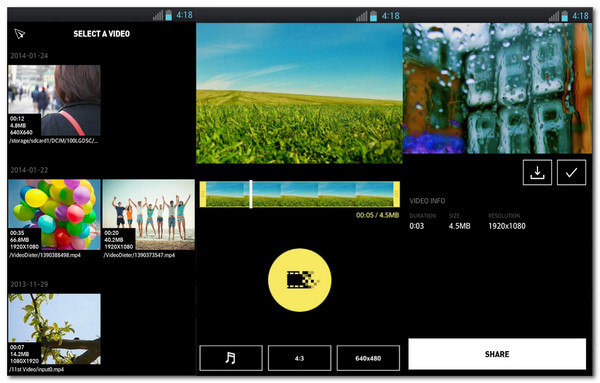
Trong số các ứng dụng tốt nhất mà bạn có thể tải xuống từ Cửa hàng Play, Video Dieter là một lựa chọn tuyệt vời. Bạn có thể nén video trên Android bằng ứng dụng này vì nó cho phép bạn đặt chất lượng video mà bạn muốn. Bạn cũng có thể sử dụng nó như một trình chỉnh sửa video vì nó cung cấp thêm nền nhạc, cắt và làm chậm.
- Ưu điểm
- Chuyển mã tệp với tốc độ nhanh chóng.
- Cung cấp các công cụ chỉnh sửa cơ bản.
- Nhược điểm
- Các tùy chọn hạn chế để lưu tệp vị trí.
2. Máy nén Video và Phim
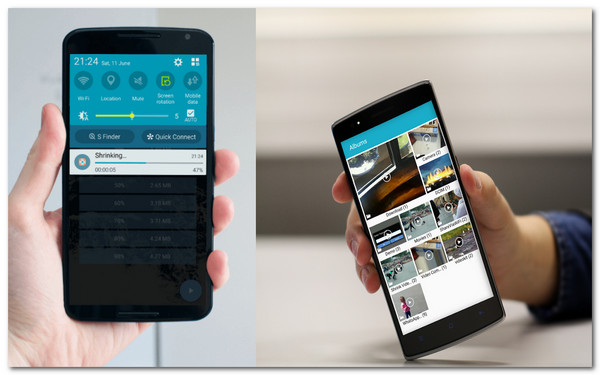
Sử dụng Trình nén Video và Phim để nén video trên Android sẽ tiết kiệm dung lượng lưu trữ. Nó hỗ trợ nhiều định dạng video khác nhau để nén bất kỳ tệp video nào một cách tự do. Nó cũng cho phép bạn chia sẻ các tập tin nén với bạn bè mà không làm giảm chất lượng quá nhiều. Công cụ này có khả năng nén toàn bộ phim và chuỗi chương trình truyền hình.
- Ưu điểm
- Tải lên trực tiếp các tệp từ thư viện.
- Thanh trượt để nén video dễ dàng di chuyển.
- Nhược điểm
- Nó không hỗ trợ nén hàng loạt.
- Ứng dụng đôi khi bị trễ.
3. Thay đổi kích thước video
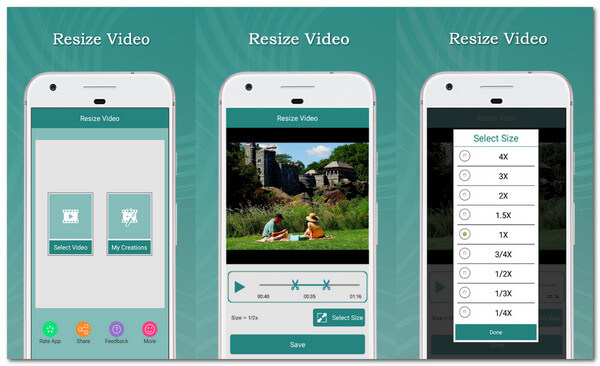
Công cụ sau đây thực hiện những gì được nêu chính xác trong tên của nó và bạn có thể nén video trên Android và giảm thiểu kích thước tệp. Là một trong những máy nén tốt nhất mà bạn có thể tìm thấy trên thị trường, nó cho phép bạn chọn kích thước tệp video và cắt nó trước khi nén. Hơn nữa, nếu bạn chưa quen với việc nén, ứng dụng này phù hợp với bạn.
- Ưu điểm
- Tắt âm thanh từ video.
- Chia sẻ tệp trực tiếp lên mạng xã hội.
- Nhược điểm
- Mất quá nhiều thời gian để xuất tệp.
4. Video Compressor - Nén nhanh Video và Ảnh
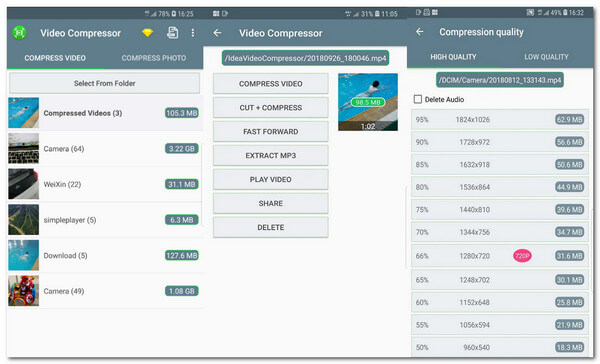
Việc nén video trên Android sẽ không mất quá nhiều thời gian của bạn. Bạn có thể sử dụng Trình nén video này vì nó sử dụng codec phần cứng để làm cho quá trình nén diễn ra nhanh chóng. Hơn nữa, nó cung cấp các dịch vụ khác như nén hình ảnh theo lô, kiểm soát tốc độ video và trích xuất âm thanh từ các tệp video.
- Ưu điểm
- Nén với chất lượng video tốt.
- Các tính năng miễn phí để sử dụng.
- Nhược điểm
- Quá nhiều quảng cáo.
5. Máy nén video của Sunshine
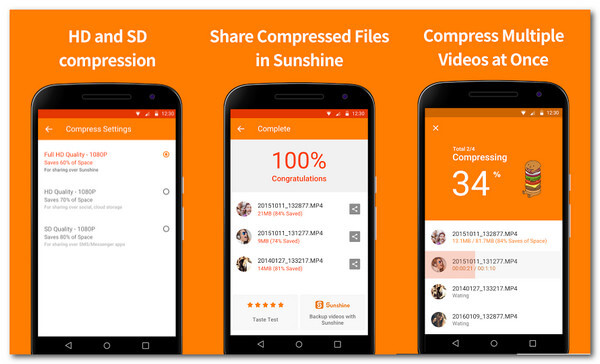
Nếu bạn có nhiều phim và muốn nén chúng với chất lượng tốt, ứng dụng này là dành cho bạn. Nén video trên Android với ứng dụng Video Compressor là tuyệt vời, đặc biệt là bạn muốn quá trình diễn ra nhanh chóng. Nén kích thước tệp video lớn và ứng dụng sẽ tiết kiệm dung lượng bộ nhớ của điện thoại lên đến 90%.
- Ưu điểm
- Các cài đặt FHD, HD và SD đều có sẵn.
- Cẩn thận tối ưu hóa các tệp video để khôi phục dung lượng.
- Nhược điểm
- Thường nhận được các bản cập nhật.
6. VidCompact
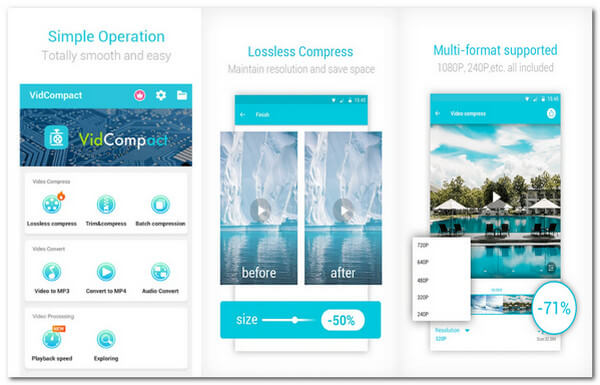
VidCompact là công cụ nén video miễn phí được xếp hạng hàng đầu trên Android. Nó cũng cung cấp các công cụ chuyển đổi và chỉnh sửa thiết yếu. Bạn có thể nhập bất kỳ video nào ở định dạng tệp vì VideCompact có nhiều định dạng tệp hỗ trợ. Bạn có thể thoải mái sử dụng bất kỳ tính năng mạnh mẽ nào của nó để nâng cao hoặc sửa đổi video của mình.
- Ưu điểm
- Cung cấp bộ ổn định video, chuyển đổi tần số âm thanh, v.v.
- Hỗ trợ định dạng như MKV, MP4, WMV, v.v.
- Nhược điểm
- Hỗ trợ định dạng như MKV, MP4, WMV, v.v.
7. YouCut - Editor và Zip
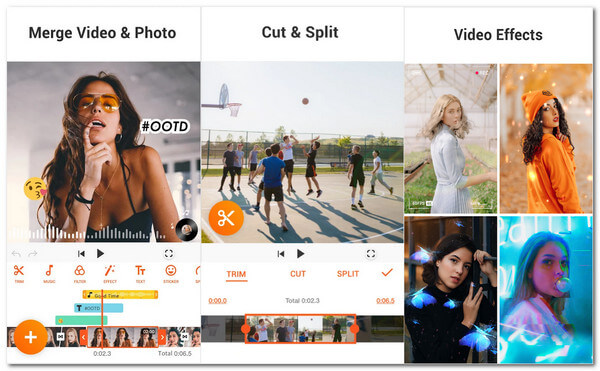
YouCut là một công cụ tất cả trong một nén video trên Android, cắt, cắt và chỉnh sửa video. Trước khi bạn nén video của mình, công cụ cung cấp tính năng chuyển mã video để tạo các tệp nén chất lượng cao. Hơn nữa, YouCut cho phép bạn chia sẻ video với các ứng dụng khác như Twitter, Facebook, YouTube, v.v.
- Ưu điểm
- Không có hình mờ.
- Hỗ trợ một loạt các định dạng tệp.
- Nhược điểm
- Đôi khi làm sai lệch âm thanh từ video.
8. Bộ chuyển mã video
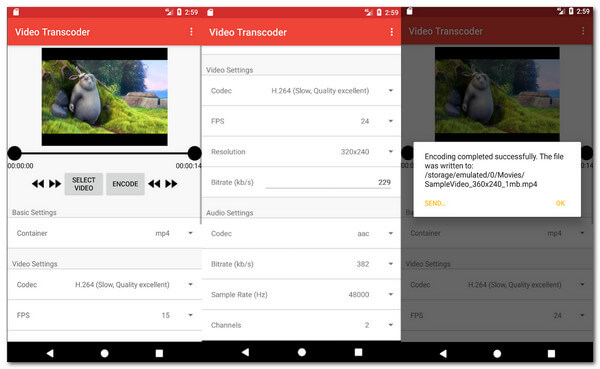
Video Transcoder là một công cụ mã nguồn mở để nén video trên Android. Có nghĩa là bạn có thể thực hiện các chỉnh sửa đối với hệ thống của nó để nén video tốt hơn. Bạn có thể sử dụng nó để nén MOV, FLV, AVI, GIF, MP3, MP4, WebM và các codec video như H.264, MPEG-1, VP7, v.v.
- Ưu điểm
- Cung cấp các mô-đun để cắt video.
- Yêu cầu quyền để nén trơn tru.
- Nhược điểm
- Giao diện đã lỗi thời.
Cách nén video cho Android với cài đặt tùy chỉnh
Nén video trên Android có thể được thực hiện trên máy tính xách tay hoặc PC. Bằng cách này, bạn có thể tìm thấy một công cụ có nhiều tính năng hơn để cung cấp. Vì vậy, AnyRec Video Converter là công cụ thích hợp để nén các tệp video. Bạn có thể chỉnh sửa tệp video và tùy chỉnh cài đặt của nó để chọn độ phân giải, kích thước tệp, tốc độ bit ưa thích, v.v. với các chức năng mạnh mẽ của nó. Sử dụng AnyRec Video Converter để có video nén chất lượng cao.

Nén video cho Android mà không làm giảm chất lượng quá nhiều.
Hỗ trợ hàng trăm định dạng tệp như MP4, AVI, WebM, MKV, v.v.
Tăng tốc GPU giúp tốc độ quá trình nén nhanh hơn 50 lần.
Cung cấp các công cụ quan trọng khác như chuyển đổi, tạo MV, ảnh ghép, v.v.
100% Bảo mật
100% Bảo mật
Cách nén video cho Android bằng AnyRec Video Converter:
Bước 1.Tải xuống và cài đặt phần mềm trên thiết bị của bạn. Sau khi khởi chạy nó, hãy nhấp vào nút "Hộp công cụ" ở đầu màn hình chính. Bạn có thể nhấp trực tiếp vào nút "Trình nén video" rồi nhấp vào nút "Thêm" có biểu tượng "Plus" để bắt đầu nén video cho Android.

Bước 2.Khi bạn đã thêm file video mong muốn muốn nén, công cụ nén sẽ xuất hiện. Bạn có thể bắt đầu bằng việc đổi tên tệp. Nhấp vào nút "Thanh trượt" và di chuyển qua lại để thay đổi kích thước tệp theo ý muốn. Bạn cũng có thể thay đổi định dạng, độ phân giải và tốc độ bit. Với tinh chỉnh phù hợp, bạn có thể giữ được chất lượng video tuyệt vời của tệp.

Bước 3.Khi bạn hài lòng với những thay đổi, bạn có thể xem một phần đơn giản của video bằng cách nhấp vào nút "Xem trước". Chuyển đến menu "Save To" để chọn thư mục được chỉ định cho tệp nén. Cuối cùng, nhấp vào nút "Nén" để bắt đầu quá trình. Tập tin sẽ bật lên sau khi nén.
Câu hỏi thường gặp về Nén video trên điện thoại Android
-
1. Nén tệp video có làm giảm chất lượng không?
Có, khi bạn nén một tệp video, bạn cần phải giả định rằng nó có thể làm giảm chất lượng video. Trình nén video sẽ xóa một số dữ liệu không cần thiết để làm cho video có kích thước nhỏ. Tuy nhiên, với AnyRec Video Converter, bạn sẽ không gặp vấn đề với chất lượng video.
-
2. Tôi có thể nén video trực tuyến trên Android không?
Hoàn toàn đồng ý! Nén video trực tuyến trên Android cũng giống như có một ứng dụng nén video. Bạn có thể truy cập và thử một số trình nén video trực tuyến được đề xuất sau: VEED, FreeConvert, FlexClip, Compress Video, v.v.
-
3. Nén video trên Android hoạt động như thế nào?
Giảm kích thước tệp video thông qua một codec video hoạt động trên một hoặc nhiều thuật toán nén. Điều thông thường mà máy nén video làm là loại bỏ các hình ảnh, cảnh hoặc hình ảnh lặp lại và không cần thiết.
Phần kết luận
Bây giờ bạn đã học tám cách để nén video trên Android, bạn có thể giảm thiểu kích thước tệp của video và tiết kiệm một số dung lượng lưu trữ. Nén video trên Android có thể làm giảm chất lượng của tệp. Tuy nhiên, với AnyRec Video Converter, bạn không cần phải lo lắng về chất lượng vì những tính năng mạnh mẽ của nó. Hãy dùng thử bản dùng thử miễn phí và trải nghiệm trình nén video tuyệt vời của nó.
100% Bảo mật
100% Bảo mật
